工具/原料:
系统版本:mac系统
品牌型号:macbook air
方法/步骤:
使用bootcamp工具重装:
1、我们将u盘插入电脑,打开bootcamp工具,根据向导点击继续。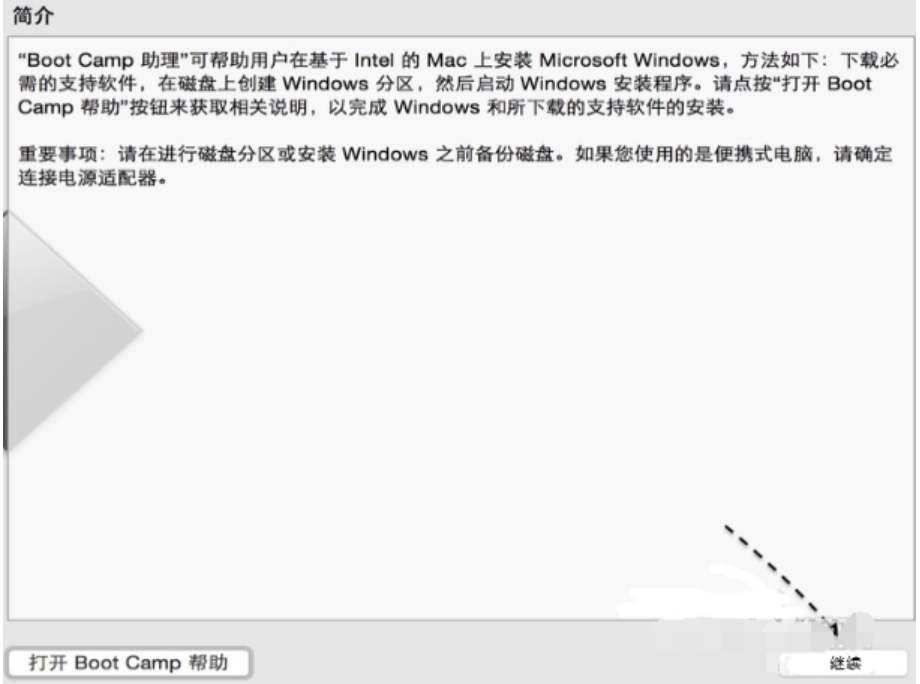
2、选中制作启动 U 盘的所有选项后,点击继续。
3、选取我们目的USB驱动器。
4、选择我们之前下载好的win7镜像文件。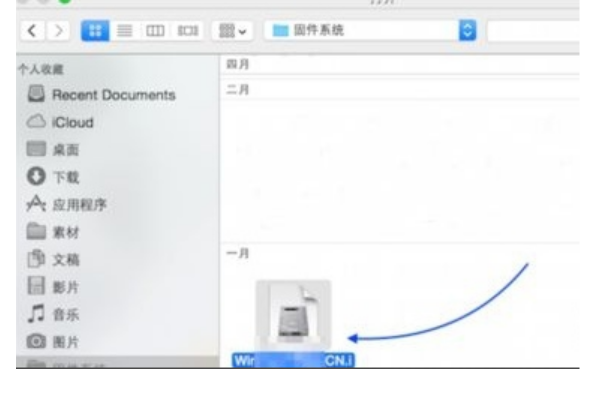
5、点击继续。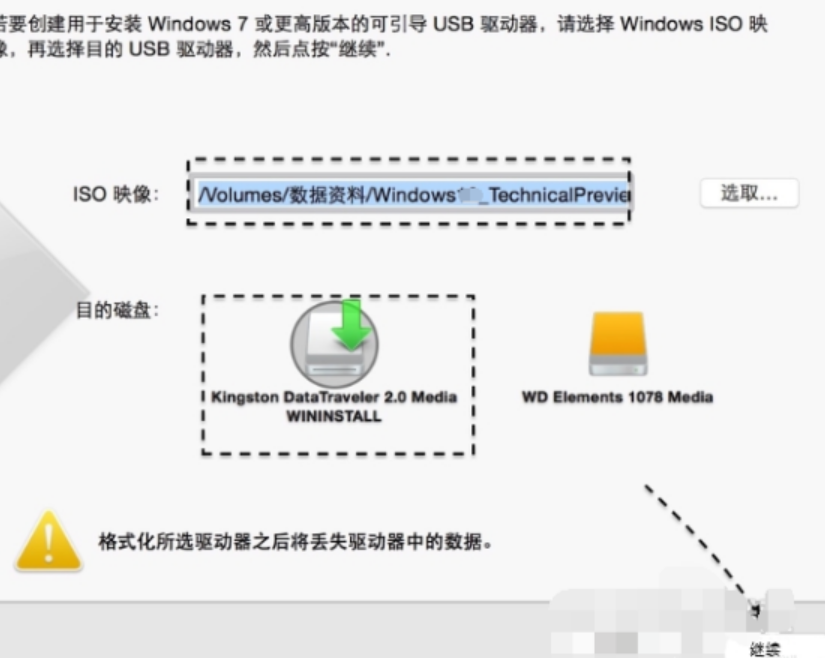
6、确认u盘上重要文件已进行备份,小编建议大家使用一个空白u盘。点击继续。
7、BootCamp开始制作启动 U 盘,我们耐心等待即可。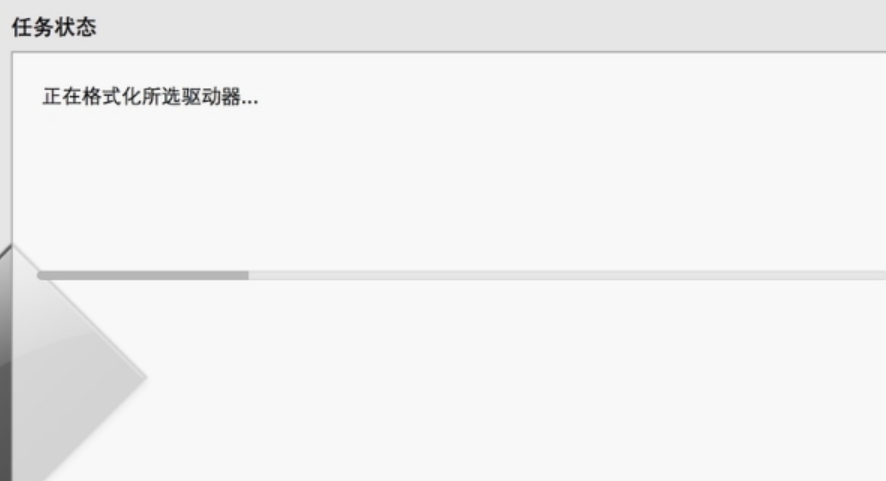
8、制作成功后,点击安装。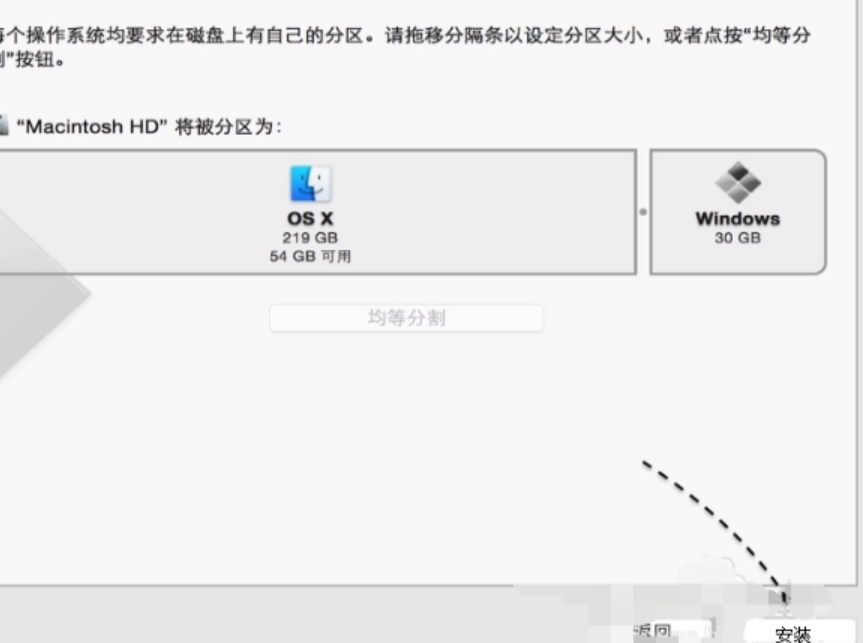
9、安装完成后我们就可以看到win7系统的安装界面了。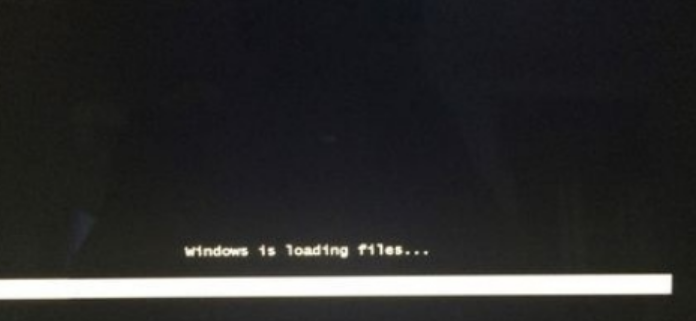
总结:
1、我们将u盘插入电脑,打开bootcamp工具,根据向导点击继续。
2、选中制作启动 U 盘的所有选项后,点击继续。
3、选取我们目的USB驱动器。
4、选择我们之前下载好的win7镜像文件。
5、点击继续。
6、确认u盘上重要文件已进行备份,小编建议大家使用一个空白u盘。点击继续。
7、BootCamp开始制作启动 U 盘,我们耐心等待即可。
8、制作成功后,点击安装。